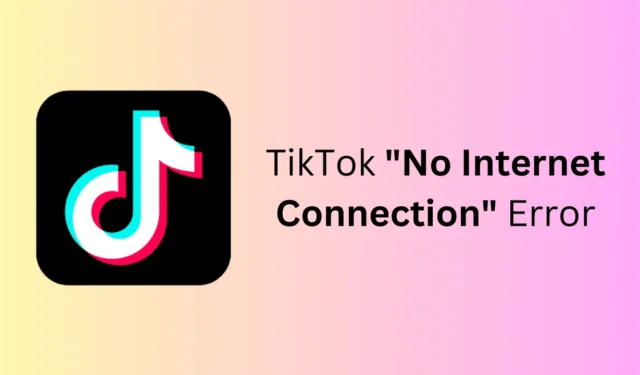
TikTok は短編動画コンテンツで知られ、あらゆる年齢層の人々に利用されています。ユーザーは膨大な動画ライブラリを閲覧したり、魅力的な動画を作成したりできます。その人気にもかかわらず、ユーザーは TikTok でこのような問題に直面することが多く、ユーザーにとってあまり楽しい体験とは言えません。
何らかの理由で TikTok で「インターネットに接続できません」というエラーが発生した場合、動画を視聴できなくなります。この問題には、破損したキャッシュ、不具合、古いアプリ、ネットワークの問題、サーバーの問題など、さまざまな原因があります。ここでは、TikTok でこの問題を解決するためのガイドを紹介します。
TikTokのインターネット接続エラーを修正
TikTok のインターネット接続エラーに困っていませんか? 解決するためのトラブルシューティング手順は次のとおりです。
1. インターネット接続を修正する
TikTok では、すべての動画を常に読み込むために高速インターネットが必要です。インターネットが安定していないか、何らかの理由で遅い場合は、「インターネット接続がありません」というエラーが表示されます。これを確認するには、携帯電話またはタブレットでブラウザを開き、Fast.com にアクセスします。サイトでインターネット速度テストを実行して、インターネットが遅いかどうかを確認します。
インターネットが遅い場合は、次の手順を試してください。
- 機内モードをオンにして、数秒後にオフにしてネットワークを更新します。
- モバイルホットスポットがオフになっていることを確認してください。
- それでも問題が解決しない場合は、Wi-Fi ネットワークに接続してください。
- すでに Wi-Fi を使用している場合は、5Ghz 帯域を使用していること、およびルーターがモバイルの近くにあることを確認してください。
2. データセーバーをオフにする
データセーバーはデバイスのデータ使用量を制限し、TikTok がバックグラウンドでインターネットを使用できなくなる可能性があります。携帯電話でデータ節約モードが有効になっている場合は、オフにしてこの問題を解決してください。
Androidの場合
- 設定を開き、接続に進みます。
- 次に、「データ使用量」オプションをタップします。
- 「データセーバーの使用」トグルをオフにします。
iPhoneの場合
- 設定を起動し、モバイルデータをタップします。
- 次に、データセーバーを無効にする番号をタップします。
- その後、低データモードをオフにします。
3. TikTokのサーバーを確認する
TikTok のようなソーシャル メディア プラットフォームは、ユーザー数の増加に対応するためにサーバーのメンテナンスをスケジュールしています。インターネットが正常に機能しているにもかかわらず TikTok を使用できない場合は、TikTok サーバーを確認することをお勧めします。
これを行うには、 TikTok の Downdetector ページにアクセスするだけです。ページに問題が報告されていない場合は、Twitter にアクセスして TikTok の投稿を検索できます。この方法で、他の人が同じ問題に直面しているかどうかを確認できます。
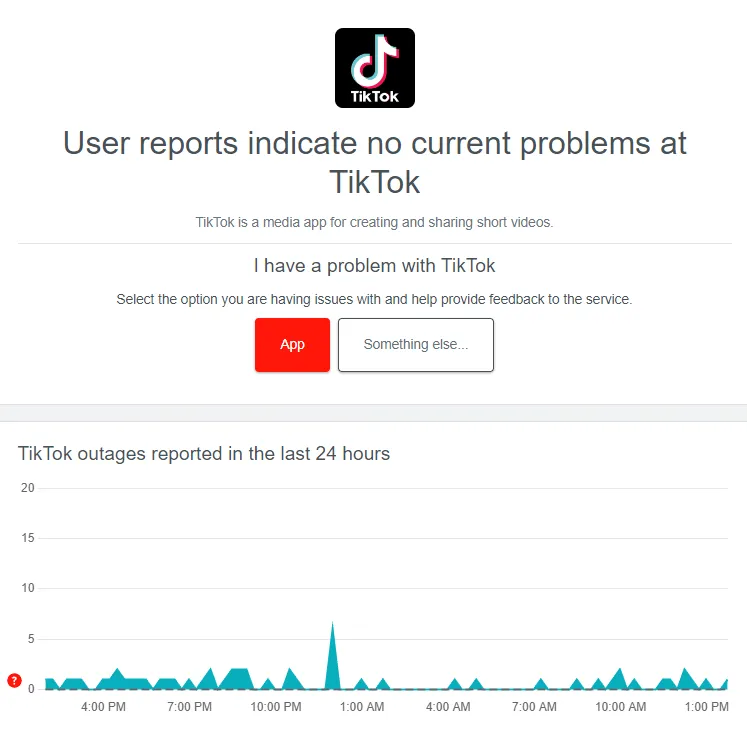
4. TikTokを強制停止する
インターネットと TikTok のサーバーに問題がない場合は、おそらくアプリ自体に何らかの不具合があると考えられます。修正するには、TikTok アプリを強制停止し、バックグラウンドから閉じてから再起動してみてください。
Androidの場合
- 携帯電話の「最近使用したアプリ」メニューを開きます。
- その後、TikTok アプリを上にスワイプして、バックグラウンドからアクティビティを終了します。
- 次に、アプリドロワーを開き、TikTokアプリアイコンを長押しして、アプリ情報をタップします。
- 強制停止ボタンをタップします。
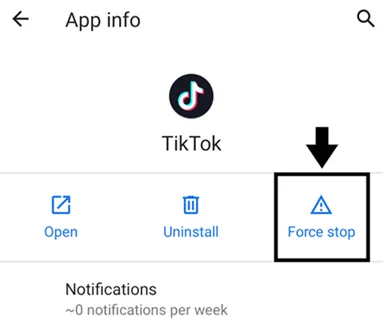
- その後、TikTok アプリを再起動します。
iPhoneの場合
- 携帯電話の画面の下から上にスワイプし、中央で押したままにすると、最近使用したアプリが開きます。
- TikTok アプリを強制終了するには、左にスワイプします。
- この後TikTokを再起動します。
5.TikTokをアップデートする
最高の体験を得るには、常に最新バージョンのアプリを使用する必要があります。古い TikTok アプリを実行していると、「インターネットに接続されていません」というエラーが発生することもあります。この問題を解決するには、最新バージョンの TikTok アプリを確認してインストールしてください。
- Android の場合はPlayStoreを開き、iPhone の場合はApp Storeを開きます。
- ストアでTikTokを検索してください。
- アプリを更新するには、「更新」ボタンをタップします。
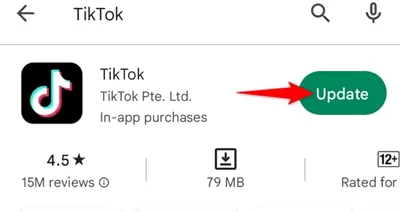
注意– 更新ボタンが表示されない場合は、最新バージョンの TikTok を実行していることを意味します。
6. 携帯電話のソフトウェアを更新する
システム ソフトウェアが古くなると、アプリとの互換性の問題が発生することがよくあります。デバイスで利用できるシステム ソフトウェア アップデートがある場合は、それをインストールして問題が解決するかどうかを確認してください。
Androidの場合
- 設定アプリを開き、「システム」オプションをタップします。
- その後、「システムアップデート」オプションをタップします。
- デバイスはアップデートを確認します。
iPhoneの場合
- iPhone の「設定」に移動し、 「一般」を選択します。
- ソフトウェアアップデートオプションをタップします。
- その後、インストールするアップデートを選択します(複数のアップデートが利用可能な場合)。
- アップデートをインストールするには、「今すぐインストール」をタップします。
7. TikTokのキャッシュをクリアする
キャッシュ ファイルも、TikTok でこの問題を引き起こす原因の 1 つです。キャッシュはバックグラウンドで収集され続け、長期間クリアしていないと破損する可能性があります。TikTok のキャッシュをクリアすると、問題は解決するはずです。
- TikTokアイコンを長押しして、アプリ情報をタップします。
- ストレージとキャッシュをタップします。
- 次に、「キャッシュをクリア」オプションをタップします。
上記の手順は、iPhone/iPad でキャッシュをクリアするオプションがないため、Android スマートフォンとタブレットのみに適用されます。
8. VPNを使用する
インターネット接続が安定している場合でも、TikTok のインターネット接続なしエラーが発生することがあります。この問題が発生した場合は、TikTok がシャドウ バンしたか、ネットワークを制限した可能性があります。これを確認するには、デバイスで VPN を使用できます。
VPN はデータ パケットをルーティングし、IP アドレスをマスクするため、トラッカーが IP アドレスを追跡することが困難になります。TikTok によって制限されている場合は、VPN ネットワークに接続すると問題が解決するはずです。制限を回避するには、評判の良い VPN を使用するようにしてください。
9. TikTokを再インストールする
TikTok のインストール ファイルが破損している場合は、アプリをアンインストールして、携帯電話に再インストールする必要があります。この記事に記載されている他のすべての手順を試しても問題が解決しなかった場合は、この方法に従う必要があります。
Androidの場合
- TikTokアプリのアイコンを長押しし、[アンインストール]をクリックします。
- 確認プロンプトで「OK」をタップします。
- PlayStoreを起動し、TikTokを検索します。
- アプリをインストールするには、「インストール」をタップします。
iOSの場合
- TikTokを探して長押しし、「アプリを削除」をタップします。
- 「アプリの削除」をタップしてアンインストールします。
- App Storeにアクセスして、TikTokアプリを検索します。
- 「入手」ボタンをタップして、iPhone にアプリをインストールします。
10. TikTokサポートに連絡する
問題が解決しない場合は、TikTok カスタマー サポートにお問い合わせください。次の方法でカスタマー サポートに連絡できます。
上記の方法で TikTok のカスタマー サポートに連絡してください。発生している問題と、いつから問題が発生し始めたかをお知らせください。サポートが問題を調査し、解決します。





コメントを残す